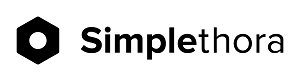Редактор отчетов в Power BI Desktop
В данной статье рассмотрим возможности визуализации данных в Power BI Desktop. Представление данных в виде графиков, таблиц, диаграмм.
Возможные визуализации в редакторе отчетов Power BI Desktop
После того, как мы загрузили данные, создали модель данных, мы можем приступить к визуализации наших данных.
Power BI Desktop предлагает широкий спектр различных визуализаций. Представление в виде графиков, таблиц, диаграмм.
В разделе «отчет» справа есть блок «Визуализации».
При наведении на каждый значок на панели «Визуализации» можно узнать, что будет строить выбранный элемент.
Рассмотрим некоторые элементы визуализации более подробно.
Power BI Desktop предлагает широкий спектр различных визуализаций. Представление в виде графиков, таблиц, диаграмм.
В разделе «отчет» справа есть блок «Визуализации».
При наведении на каждый значок на панели «Визуализации» можно узнать, что будет строить выбранный элемент.
Рассмотрим некоторые элементы визуализации более подробно.
Пример элемента визуализации «Гистограмма с группировкой»

Выберем элемент визуализации «Гистограмма с группировкой», и покажем, например, какой был план продаж по месяцам и по группам продуктов. Для этого в поле ось перенесем поле «Месяц», в условные обозначения «Группа», в значения «План». В результате получим следующую гистограмму (представлена на изображении).
Обратим внимание на то, что данные представлены за целый год. Можно спуститься по иерархии вниз, т.е. получить данные по кварталам, по месяцам, по дням. Чтобы спуститься по иерархии можно нажать на значок с двумя стрелками над гистограммой.
Обратим внимание на то, что данные представлены за целый год. Можно спуститься по иерархии вниз, т.е. получить данные по кварталам, по месяцам, по дням. Чтобы спуститься по иерархии можно нажать на значок с двумя стрелками над гистограммой.
Вкладка «Форматирование»
На вкладке форматирование можно изменить формат отображения гистограммы, изменить цветовое представление, если таковое необходимо.
Дополнительные элементы визуализации отчета

В меню, на вкладке «Главная» можно вставить необходимые элементы отчета, надписи, фигуры.
Добавление в отчет срезов (фильтров).
На вкладке визуализации выбираем соответствующий значок.
Добавляем пол, по которому будет применяться фильтр.
Добавив срез, можно выбрать варианты выделения, когда необходимо выбрать только один вариант или несколько. По умолчанию «единичное выделение» включено. Для того, чтобы можно было выбирать несколько элементов, данный пункт отключаем.
Добавляем пол, по которому будет применяться фильтр.
Добавив срез, можно выбрать варианты выделения, когда необходимо выбрать только один вариант или несколько. По умолчанию «единичное выделение» включено. Для того, чтобы можно было выбирать несколько элементов, данный пункт отключаем.
Пример отчета «Выручка и прибыль компании»

Пример отчета «Эффективность деятельности менеджеров»
Таким образом, Power BI дает прекрасную возможность строить отчеты под себя или под свой бизнес. Имея подробный отчет, вы всегда будете в курсе дел и сможете принимать качественные решения по дальнейшему развитию компании.
Итак, мы рассмотрели основные действия с помощью Power BI Desktop.
Созданные отчеты, можно публиковать для того, чтобы другие могли пользоваться представленными отчетами.
О публикациях поговорим в статье «Публикации в Power BI».
Итак, мы рассмотрели основные действия с помощью Power BI Desktop.
Созданные отчеты, можно публиковать для того, чтобы другие могли пользоваться представленными отчетами.
О публикациях поговорим в статье «Публикации в Power BI».